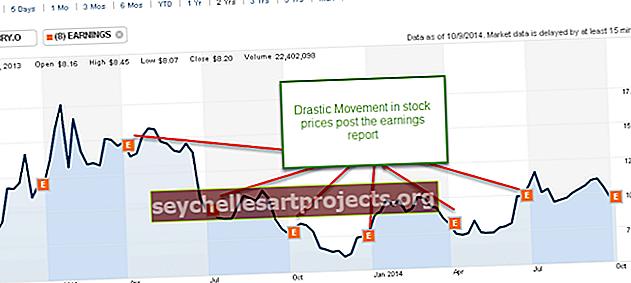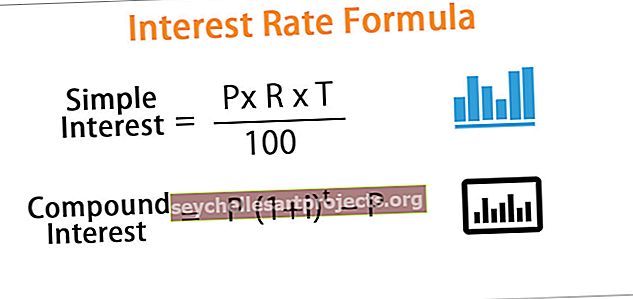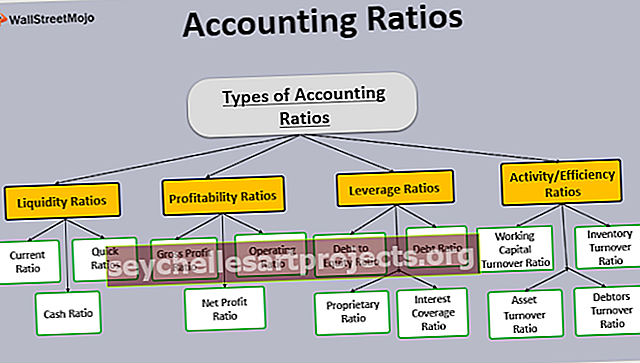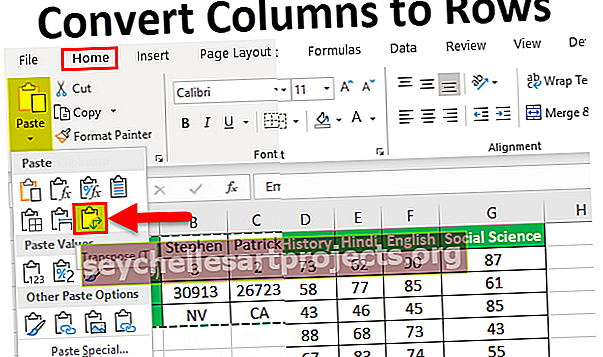Kā programmā Excel atrast mēneša pēdējo dienu? (ar piemēriem)
Kā programmā Excel atrast mēneša pēdējo dienu?
Lai atrastu mēneša pēdējo datumu, mēs izmantosim iebūvēto Excel funkciju, ko sauc par MĒNEŠU. Šī funkcija palīdzēs mums atgriezt mēneša pēdējo datumu. Šīs funkcijas funkcionalitāte ir ne tikai ierobežota, lai zinātu pašreizējā mēneša pēdējo datumu, bet mēs varam izvēlēties zināt arī iepriekšējā mēneša pēdējo dienu, nākamo mēnesi, kā arī mēs varam izvēlēties zināt mēneša pēdējo dienu Custom noteikta mēnešu starpība.
Sintakse

Piemēri, kā izmantot EOMONTH programmā Excel
Šo Mēneša pēdējo dienu Excel veidni varat lejupielādēt šeit - Mēneša pēdējās dienas Excel veidne1. piemērs - tā paša mēneša pēdējā diena
- 1. darbība. Ievietojiet nepareizā datuma formātu. Atcerieties, ka noklusējuma formāts ir “MM_DD_YY”.

- 2. solis - ievadiet MĒNEŠA formulu.

- 3. solis - pēc EOMONTH funkcijas ievietošanas mēs saņemsim pēdējo dienu vale formātā.

- 4. solis - tagad varat izmantot velciet un nometiet opciju pārējām šūnām.

- 5. solis - Tagad mums ir jālabo šīs vērtības formāts un jāiestata tas datuma formātā. Vispirms atlasiet šūnu B3, pēc tam varat doties uz cilni Sākums, pēc tam pāriet uz vispārējo un atlasiet īsa datuma opciju, kā parādīts zemāk esošajā ekrānuzņēmumā.

- 6. solis - Kad formāts ir izlabots, mēs saņemsim Excel mēneša pēdējo dienu.

2. piemērs - nākamā mēneša pēdējais datums
Lai aprēķinātu nākamā mēneša pēdējo datumu.

- 1. solis - mums vienkārši jāmaina formula un “0” vietā jāpiemin “1”.

- 2. solis - pēc EOMONTH funkcijas ievietošanas mēs saņemsim nākamā mēneša pēdējo dienu.

- 3. solis - tagad varat izmantot vilkšanas un nomešanas opcijas atlikušajām šūnām.

3. piemērs - iepriekšējā mēneša pēdējā diena
Šajā piemērā mums jānorāda iepriekšējā mēneša pēdējā diena

- 1. solis - mums vienkārši jāmaina formula un “0” vietā jāmin “mēnesis” kā “-1”.

- 2. solis - pēc EOMONTH funkcijas ievietošanas mēs saņemsim iepriekšējā mēneša pēdējo dienu.

- 3. solis - tagad varat izmantot vilkšanas un nomešanas opcijas atlikušajām šūnām.

4. piemērs - Mēneša pēdējā diena atbilstoši katra mēneša starpībai
Šajā gadījumā mums “mēneša” arguments ir jāveido kā dinamisks, nevis statisks, un visi argumenti būs tādi paši kā minēts iepriekšējās darbībās.

- 1. solis - lai Excel aprēķinātu mēneša pēdējo dienu, mums vienkārši jāmaina formula

- 2. solis - pēc tam, kad ir ievietota funkcija EOMONTH, mēs saņemsim mēneša pēdējo dienu atbilstoši pielāgotajam mēneša atstarpei.

- 3. solis - tagad varat izmantot vilkšanas un nomešanas opcijas atlikušajām šūnām.

Atceramās lietas
- EOMONTH rezultāts netiks formatēts kā datums, rezultāts ir jāformatē kā datums.
- Datumam ir jābūt formātā “MM_DD_YY”.
- Ja “Datums” nav nepareizs formāts, radīsies kļūda #NUM.
- Mēs varam aprēķināt dienu, kas ir mēneša pēdējā datumā, izmantojot Excel funkciju “Teksts”.